Windows 10 で KB5048667 のインストールに失敗する問題を修正するにはどうすればよいですか?
KB5048667 アップデートのダウンロードとインストールの問題
KB5048667 は、Windows 10 の累積的な更新プログラムで、2024 年 12 月 10 日に Microsoft によって毎月の定期的なパッチ火曜日更新でリリースされました。これは OS ビルド 26100.2605 をターゲットにしており、大量の大きな変更とセキュリティ修正が行われます。
Microsoft 公式ドキュメントによると、このアップデートでは、システムの脆弱性を軽減し、既知のバグを修正するために、オペレーティング システムのパフォーマンスが大幅に向上し、ユーザーがスムーズで安全なユーザー エクスペリエンスを確保できるようになります。
しかし、一部のユーザーは KB5048667 のアップデートのインストールで問題を抱えています。この問題により、影響を受けるコンピューターはアップデートに含まれる必要な修正と最適化を受け取ることができなくなり、システムが潜在的に脆弱になるか、安定性と機能が改善されないままになります。
インストール プロセスが失敗してエラー コードが表示されるか、単に更新プロセス中に長時間停止する可能性があります。これは、システムを最新の状態に維持しようとするユーザーにとってイライラする可能性があります。
KB5048667 のインストールが失敗する理由
KB5048667 のインストールに失敗する理由はいくつか考えられます。この障害の最も一般的な原因は、ディスク領域の不足、システム ファイルの破損、または Windows Update サービスの問題です。さらに、ネットワークの安定性、古いドライバー、またはサードパーティ ソフトウェアによって引き起こされる競合の問題も、インストール プロセスを妨げる可能性があります。
さらに、この問題は、最近のシステム変更または以前のアップデートの不完全なインストール後に一部のユーザーから報告されており、新しいアップデートが適用されなくなる可能性があります。
問題の解決には、通常、アップデートのためのシステムの準備、一時ファイルのクリア、コンポーネントのアップデートが含まれます。他の場合には、高度なトラブルシューティング手順が必要になる場合があります。たとえば、アップデートを手動でダウンロードしてインストールし、システム ファイルを修復するなどです。
FortectMac Washing Machine X9 のような修復ツールは、KB5048667 のインストール時に問題を引き起こす多くの問題を自動的に検出して修正し、時間とイライラを節約します。システムがスムーズに動作するように、自動化された修正を探しているユーザーが効率的に障害を見つけて修復できるように支援します。
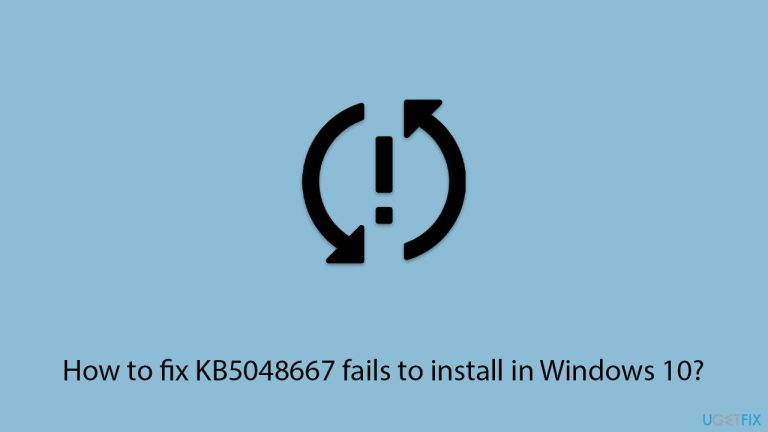
修正 1. ディスク領域を解放します
KB5048667 のインストールが失敗する一般的な理由は、ディスク容量の不足です。十分なスペースを確保すると、更新を中断せずに続行できます。
- Windows の検索で「ディスク クリーンアップ」と入力し、Enter キーを押します。
- Windows が ドライブ C にインストールされている場合は、リストからそれを選択し (デフォルトでそうであるはずです)、OK を押します。
- システム ファイルをクリーンアップします。
- メインディスクを再度選択し、OK をクリックします。
- ここで、使用されるデータの最大部分を選択します。これらには通常、インターネット一時ファイル Windows Update、一時ファイル、ごみ箱、配送の最適化ファイル、その他
- OK をクリックします。プロセスはすぐに終了します。
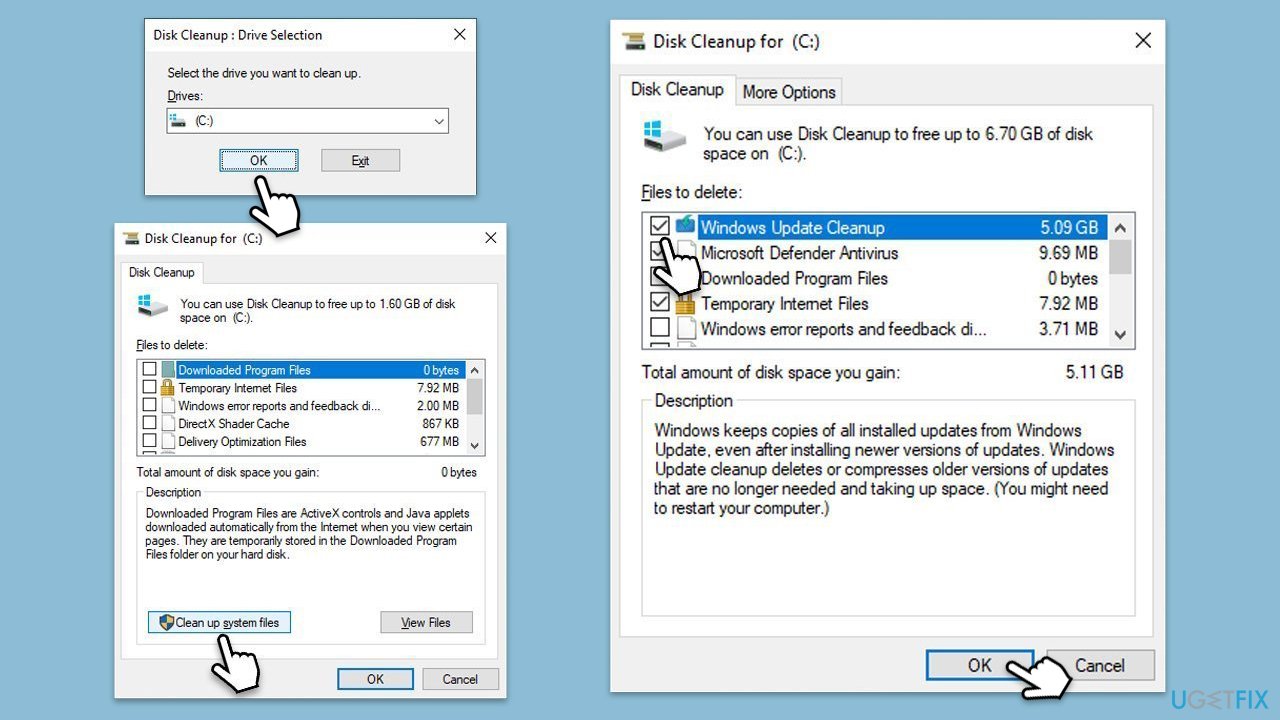
組み込みのトラブルシューティング ツールは、Windows Update に関連する問題を検出して修正できます。
- Windows の検索に「
- トラブルシューティング」と入力します。 追加のトラブルシューティングを選択
- します。 リストから
- Windows Update を見つけます。 クリックして、
- トラブルシューティングを実行します。 推奨手順を適用し、デバイスを
- 再起動します。
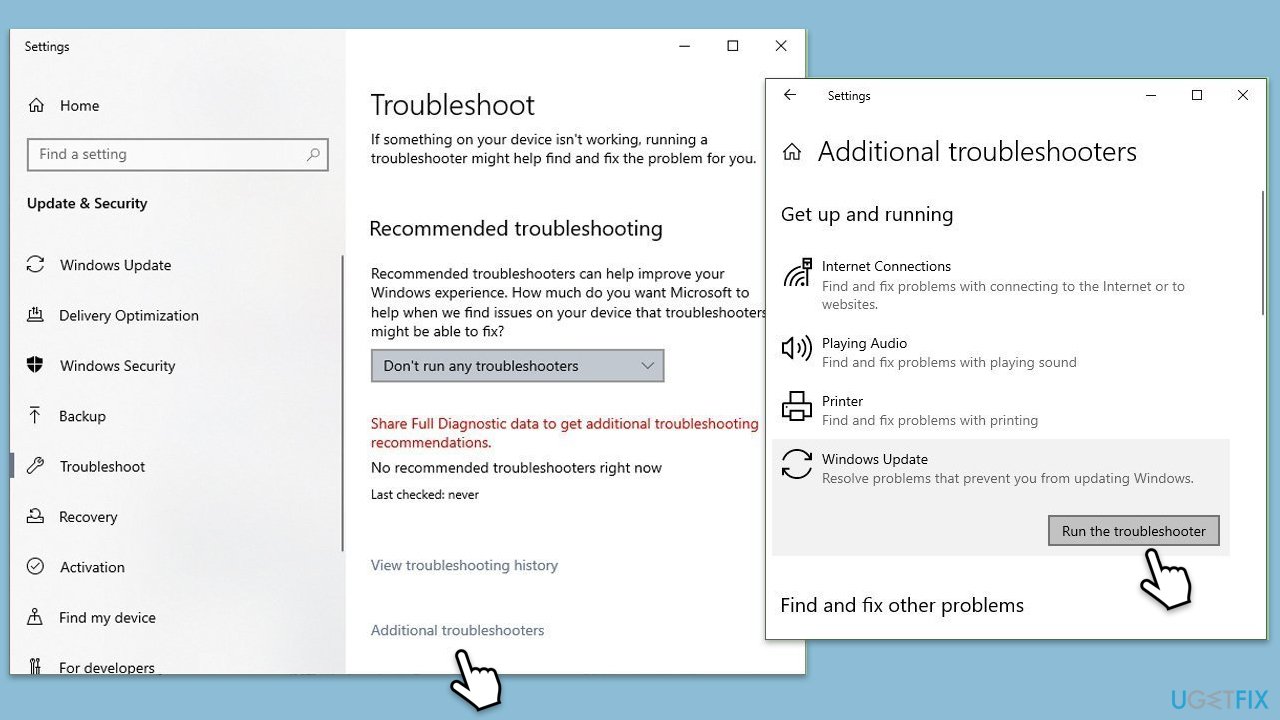
- スタートを右クリックし、設定を選択します。
- ネットワークとインターネットセクションに移動します。 右側で、
- ネットワークの詳細設定 セクションを見つけます。
- ネットワークのトラブルシューティングをクリックして待ちます。 修正は自動的に適用されます。
アップデートをインストールするには、特定のサービスが適切に機能する必要があります。再起動すると、一般的な問題が解決される可能性があります。
- Windows 検索で「
- サービス」と入力し、Enter キーを押します。 少し下にスクロールして、
- バックグラウンド インテリジェント転送サービス (BITS) を見つけます。 すでに実行されている場合は、右クリックして
- 再起動を選択します。 サービスが実行されていない場合は、サービスをダブルクリックし、
- スタートアップの種類 ドロップダウン メニューから 自動 を選択します。
- 開始、適用、、OK をクリックします。
- Windows Update、暗号化、、および Windows インストーラー サービスを使用してプロセスを繰り返します。
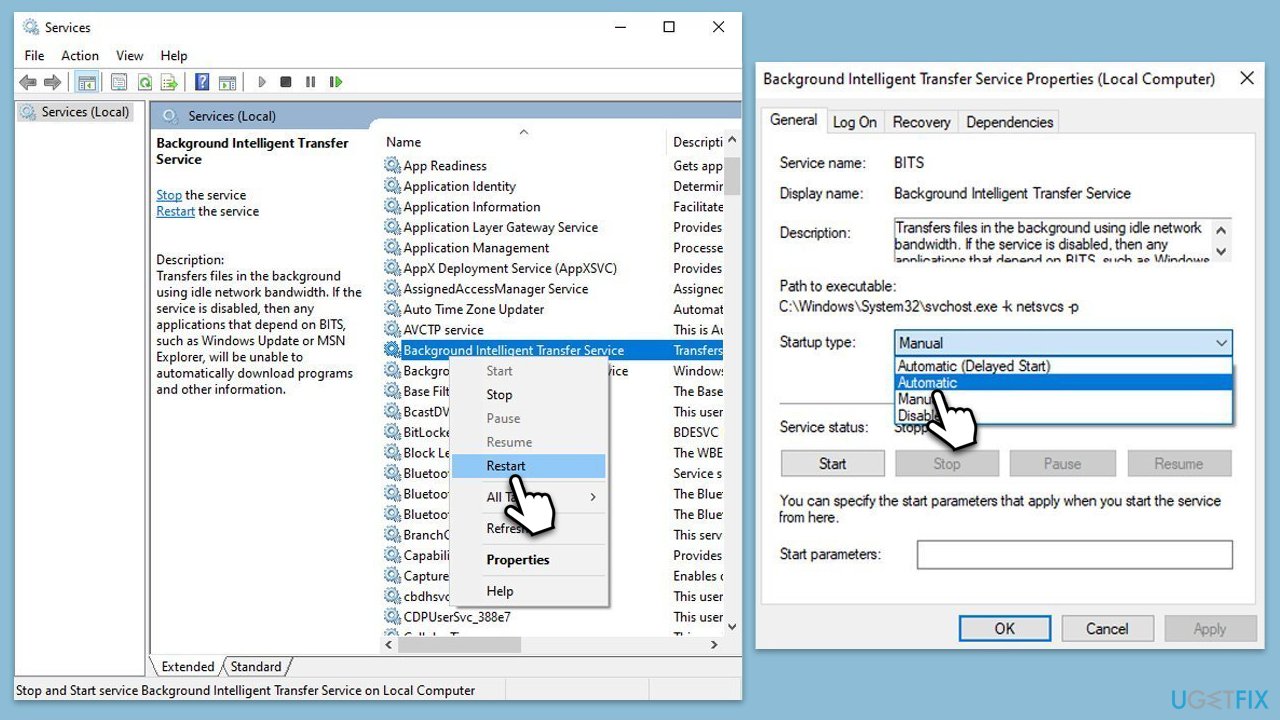
自動インストールが失敗した場合、KB5048667 を手動でダウンロードしてインストールすると、Windows Update サービスの問題を回避できます。
- 公式 Microsoft Update カタログ Web サイトにアクセスします。
- 検索バーに KB5048667 を入力し、Enterを押すか、検索をクリックします。
- アップデートではさまざまなバージョンが見つかります。PC の仕様と Windows のバージョンに一致するものを見つける必要があります (ホーム ユーザーの場合、 Windows サーバーのバージョンは無視してください) .
- スタートを右クリックし、システム を選択します。
- デバイス仕様 で、システム タイプ セクションを確認します。64 ビット または 32 ビット
- Windows 仕様まで下にスクロールし、バージョンセクションを確認します。
- Microsoft Update カタログ に戻り、正しいバージョンをダウンロードしてインストールします。 システムを
- 再起動します。
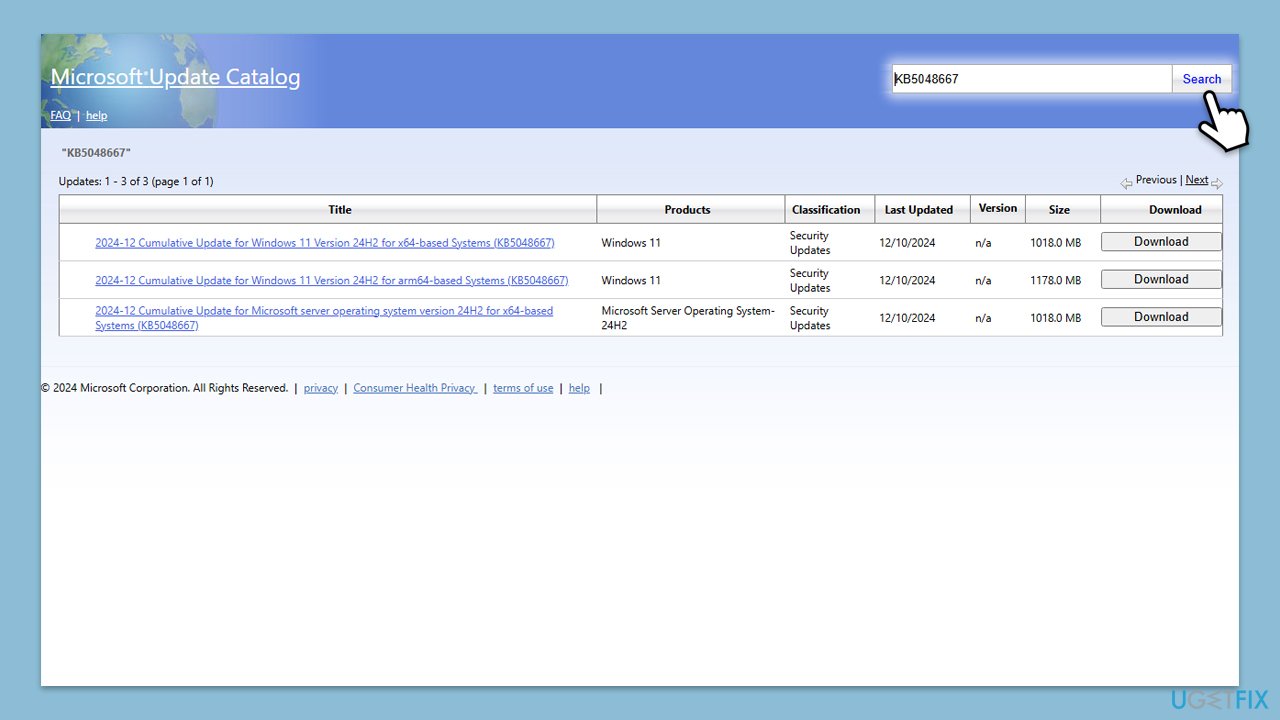
修正 5. SFC および DISM スキャンを実行します
システム ファイルが破損していると、アップデートのインストールが妨げられる場合があります。これらのスキャンを実行すると、重要なファイルを修復できます。
- Windows の検索に「cmd」と入力します。
- コマンド プロンプト を右クリックし、管理者として実行を選択します。
- ユーザー アカウント制御ウィンドウが表示されます。プロンプトが表示されたら、はいをクリックします。
- 次のコマンドをコピーして貼り付け、各コマンドの後に Enter を押します。
-
sfc /scannow
DISM /Online /Cleanup-Image /CheckHealth
DISM /オンライン /クリーンアップ-イメージ/ScanHealth
DISM /Online /Cleanup-Image /RestoreHealth
(注: エラーが発生した場合最後のコマンドを実行する際に、 /Source:C:RepairSourceWindows /LimitAccess をそれに追加して再試行してください。)
- システムを再起動します。
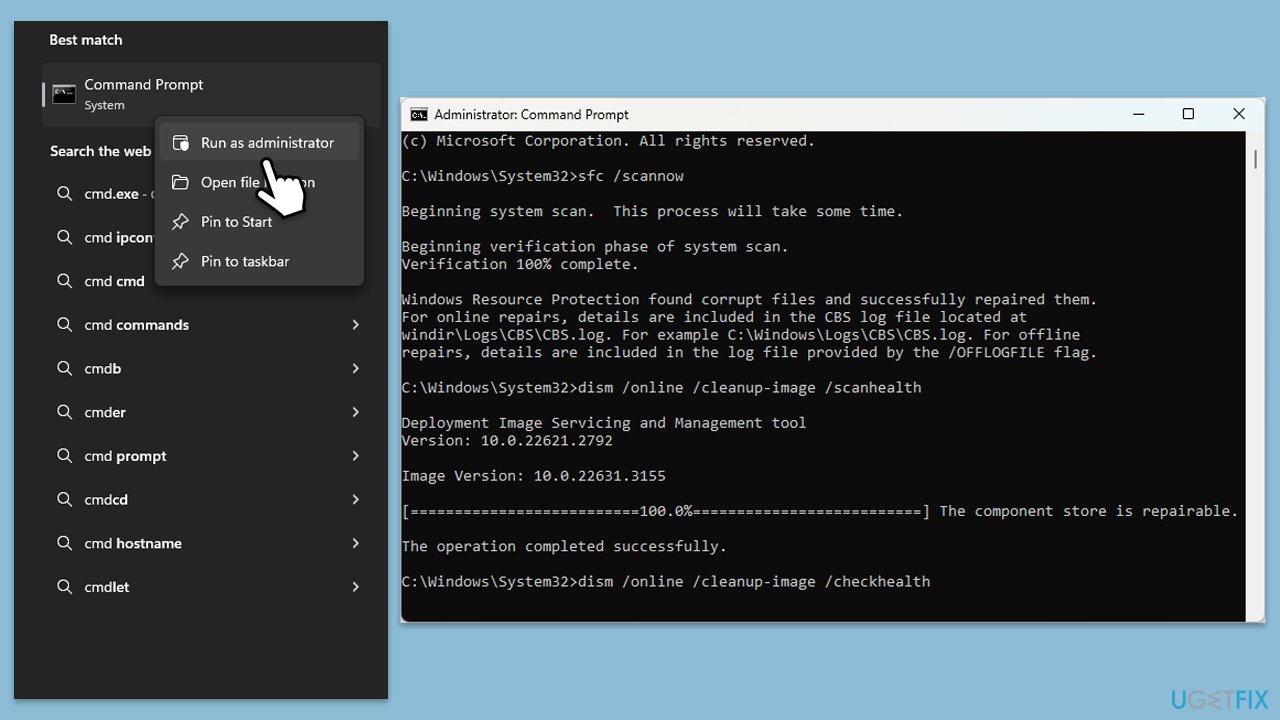
修正 6. Windows Update コンポーネントをリセットする
Windows Update コンポーネントをリセットすると、更新プログラムのインストールを妨げる深刻な問題を解決できます。
- 管理者としてコマンド プロンプトを開きます。
- 次のコマンドを入力し、それぞれの後に Enter を押して、BITS、Windows Update、および暗号化サービスを停止します。
- ネットストップビット
- ネットストップ wuauserv
- net stop appidsvc
- net stop cryptsvc
- SoftwareDistribution フォルダーと Catroot2 フォルダー (Windows が更新ファイルを保存する場所) の名前を変更し、接続コンポーネントをリセットするには、次のコマンドを入力します。
- ren %systemroot%SoftwareDistribution SoftwareDistribution.old
- ren %systemroot%system32catroot2 catroot2.old
- regsvr32.exe /s atl.dll
- regsvr32.exe /s urlmon.dll
- regsvr32.exe /s mshtml.dll
- netsh winsock リセット
- netsh winsock リセット プロキシ
- 次のコマンドを入力して、以前に停止したサービスを再起動します。
- ネットスタートビット
- net start wuauserv
- net start appidsvc
- net start cryptsvc
- コマンド プロンプトを閉じ、コンピュータを再起動してから、Windows のアップデートを再度試してください。
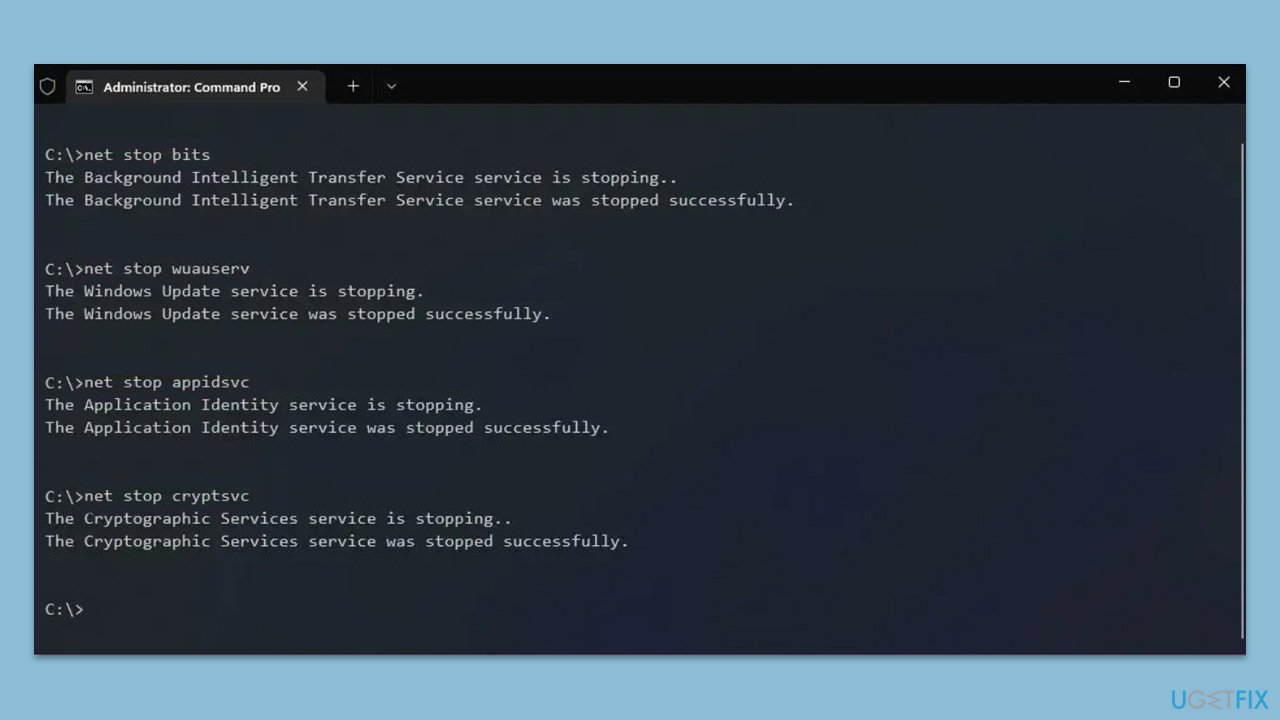
以上がWindows 10 で KB5048667 のインストールに失敗する問題を修正するにはどうすればよいですか?の詳細内容です。詳細については、PHP 中国語 Web サイトの他の関連記事を参照してください。

ホットAIツール

Undresser.AI Undress
リアルなヌード写真を作成する AI 搭載アプリ

AI Clothes Remover
写真から衣服を削除するオンライン AI ツール。

Undress AI Tool
脱衣画像を無料で

Clothoff.io
AI衣類リムーバー

Video Face Swap
完全無料の AI 顔交換ツールを使用して、あらゆるビデオの顔を簡単に交換できます。

人気の記事

ホットツール

メモ帳++7.3.1
使いやすく無料のコードエディター

SublimeText3 中国語版
中国語版、とても使いやすい

ゼンドスタジオ 13.0.1
強力な PHP 統合開発環境

ドリームウィーバー CS6
ビジュアル Web 開発ツール

SublimeText3 Mac版
神レベルのコード編集ソフト(SublimeText3)

ホットトピック
 1670
1670
 14
14
 1428
1428
 52
52
 1329
1329
 25
25
 1273
1273
 29
29
 1256
1256
 24
24
 KB5055612を修正する方法Windows 10にインストールできませんか?
Apr 15, 2025 pm 10:00 PM
KB5055612を修正する方法Windows 10にインストールできませんか?
Apr 15, 2025 pm 10:00 PM
Windowsの更新は、オペレーティングシステムを新しいソフトウェアまたはハードウェアと互換性のあるオペレーティングシステムを安定させ、安全に保つことの重要な部分です。それらは通常のbで発行されます
 働いた! Elder Scrolls IVを修正:Oblivionのリマスタークラッシュ
Apr 24, 2025 pm 08:06 PM
働いた! Elder Scrolls IVを修正:Oblivionのリマスタークラッシュ
Apr 24, 2025 pm 08:06 PM
エルダースクロールIVのトラブルシューティングIV:Oblivionのリマスターされた打ち上げとパフォーマンスの問題 クラッシュ、黒いスクリーン、または長老のスクロールIVの問題を経験している:忘却がリマスターされていますか?このガイドは、一般的な技術的問題の解決策を提供します。
 Clair Obscur:Expedition 33 UE-Sandfallゲームクラッシュ? 3つの方法!
Apr 25, 2025 pm 08:02 PM
Clair Obscur:Expedition 33 UE-Sandfallゲームクラッシュ? 3つの方法!
Apr 25, 2025 pm 08:02 PM
「Clair Obscur:Expedition 33」でUE-Sandfallゲームクラッシュの問題を解決する 「Clair Obscur:Expedition 33」は、リリース後にプレイヤーに広く期待されていますが、多くのプレイヤーは、ゲームを開始するときにUE-Sandfallがクラッシュして閉鎖するエラーに遭遇しました。この記事は、ゲームをスムーズにするのに役立つ3つのソリューションを提供します。 方法1:スタートアップオプションを変更します Steamスタートアップオプションを変更して、ゲームのパフォーマンスとグラフィックスの設定を調整します。起動オプションを「-dx11」に設定してみてください。 ステップ1:スチームライブラリを開き、ゲームを見つけ、右クリックして「プロパティ」を選択します。 ステップ2:[一般的な]タブの下に、[スタートアップ]オプションセクションを見つけます。
 Clair Obscur Expedition 33 PCで動作しないコントローラー:修正
Apr 25, 2025 pm 06:01 PM
Clair Obscur Expedition 33 PCで動作しないコントローラー:修正
Apr 25, 2025 pm 06:01 PM
「Clair Obscur:Expedition 33」のPCバージョンの失敗の問題を解決する また、「Clair Obscur:Expedition 33」コントローラーのPCバージョンが適切に機能しないという問題に遭遇しましたか?心配しないでください、あなたは一人ではありません!この記事では、さまざまな効果的なソリューションが提供されます。 「Clair Obscur:Expedition 33」は、PlayStation 5、WindowsおよびXboxシリーズX/Sプラットフォームで発売されました。このゲームは、正確なタイミングを強調する魅力的なターンベースのRPGです。その独自性は、戦略的で迅速な対応の完璧なブレンドです。 スムーズな操作
 Windows11 KB5055528:何が新しく、インストールに失敗した場合はどうなりますか
Apr 16, 2025 pm 08:09 PM
Windows11 KB5055528:何が新しく、インストールに失敗した場合はどうなりますか
Apr 16, 2025 pm 08:09 PM
Windows11 KB5055528(2025年4月8日にリリース)詳細な説明とトラブルシューティングを更新 Windows 11 23H2ユーザーの場合、Microsoftは2025年4月8日にKB5055528アップデートをリリースしました。この記事では、この更新の改善について説明し、インストール障害のソリューションを提供します。 KB5055528更新コンテンツ: このアップデートは、Windows 11 23H2ユーザーに多くの改善と新機能をもたらします。 ファイルエクスプローラー:ファイルの開く/保存ダイアログと[コピー]ダイアログへのテキストのスケーリングと改善されたアクセシビリティを改善しました。 設定ページ:プロセッサ、メモリ、ストレージ、Gをすばやく表示する「トップカード」機能を追加しました
 Elder Scrolls IV:Oblivionが致命的なエラーをリマスターした、クイックフィックス
Apr 25, 2025 pm 08:05 PM
Elder Scrolls IV:Oblivionが致命的なエラーをリマスターした、クイックフィックス
Apr 25, 2025 pm 08:05 PM
Elder Scrolls IVの解決:Oblivionはクラッシュする問題を再マスターしました The Elder Scrolls IV:Oblivion Remastered、2025年4月22日、PS5、XboxシリーズX/S、Windowsのためにリリースされ、見事なビジュアルとゲームプレイの改善があります。ただし、一部のプレイヤーは経験しています
 エラー0x80070643 Windows 10 KB5057589の後、必需品を学びます
Apr 16, 2025 pm 08:05 PM
エラー0x80070643 Windows 10 KB5057589の後、必需品を学びます
Apr 16, 2025 pm 08:05 PM
MicrosoftのWindows 10 Winreアップデートグリッチ:エラー0x80070643説明 1年後、MicrosoftはWinre Updateの問題にまだ取り組んでいます。 最近のWindows 10 KB5057589アップデートにより、エラー0x80070643が明らかになりました。 この記事で説明します
 解決した!ビデオメモリエラーからリマスターされた忘却を修正します
Apr 24, 2025 pm 08:11 PM
解決した!ビデオメモリエラーからリマスターされた忘却を修正します
Apr 24, 2025 pm 08:11 PM
「テクスチャ」エラーを割り当てようとするビデオメモリからリマスターされた「忘却」は、プレイヤーがゲームを楽しむことを妨げるイライラする問題です。このガイドは、この問題を解決するための簡単なソリューションを提供します。 このエラーが発生する可能性があります




